使用win11系统时发现D盘不见了怎么办?下面小编就告诉你怎么恢复!
解决方法1
1.首先,我们右击“这台电脑”,打开“管理”。
2.然后去左边的“磁盘管理”看看磁盘总大小能不能等于磁盘总容量。

3.如果不相等,说明是隐藏的。这时候可以右键启动菜单,打开任务管理器。

4.然后点击左上角的文件,选择“运行新任务”。

5.最后在里面输入“D:”回车直接跑进D盘。

方法2
1.如果想取消隐藏,可以右键启动菜单,打开运行。
2.打开后输入“gpedit.msc”回车运行。

3.然后打开用户模板下“管理模板”的“Windows组件”。

4.然后进入文件浏览器,双击打开“隐藏我的电脑中这些指定的驱动器”选项。

5.最后,将其更改为“未配置”并保存以取消隐藏。

以上是win11系统丢失D盘的恢复方法。赶紧试试吧。如果您还有其他问题,可以给我们留言,我们会尽快解答!
 找独服
找独服
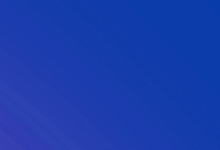
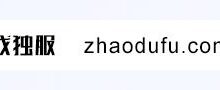
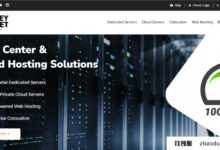


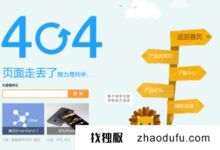
评论前必须登录!
注册